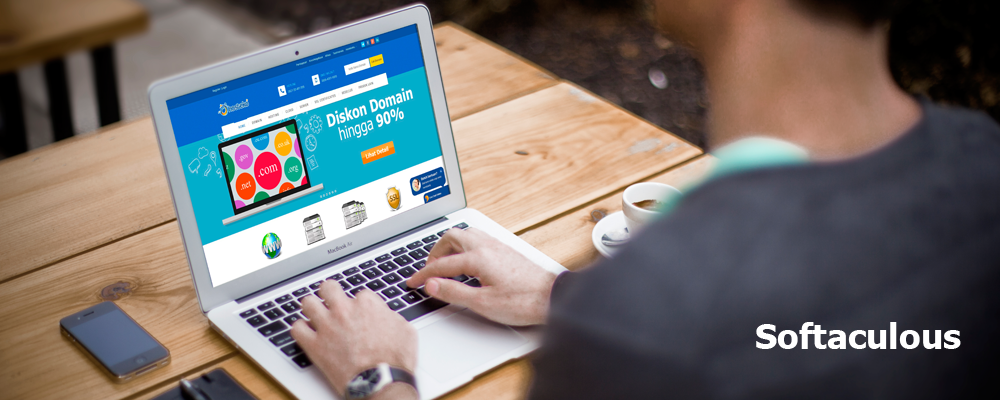Cara Migrasi dari cPanel ke DirectAdmin
Migrasi dari cPanel ke DirectAdmin dapat Anda lakukan dengan menggunakan alat konversi. Karena saat ini belum tersedia alat konversi untuk memigrasikan akun Plesk ke DirectAdmin secara langsung.
Sebelum melakukan migrasi pastikan menggunakan akun root untuk masuk. Namun ada beberapa hal lain yang harus dipertimbangkan antara lain:
- DirectAdmin mendukung fitur yang berbeda dengan cPanel, seperti nginx atau openlitespeed, MySQL8, rspamd. Namun tidak memiliki dukungan terhadap PostgreSQL atau Ruby.
- Panjang nama pengguna maksimal 16 karakter untuk MySQL secara default dan 10 karakter untuk pengguna sistem. Panjang nama penguna maksimal dapat ditingkatkan di /usr/local/DirectAdmin/conf/DirectAdmin.conf. Anda dapat menemukan panjang maksimal nama pengguna Anda di cPanel dengan mudah:
ls /var/cpanel/users | awk '{print length, $0}' | sort -nr | head -n1
Anda juga harus memastikan hardware server tujuan lebih besar atau sama dengan spesifikasi hardware sumber. Anda dapat memilih berbagai konfigurasi dari server khusus atau CloudVPS. Pastikan juga Anda telah masuk ke lisensi DirectAdmin serta memiliki jumlah alamat IPv4 yang sama di server tujuan dengan server sumber.
Berikut cara migrasi daric Panel ke DirectAdmin
- Silahkan buat cadangan semuakan cPanel Anda di server cPanel dan letakan di /home/all-bakups ( pastikan Anda memiliki cukup ruang untuk akun tersebut)
mkdir -p /home/all_backups
for user in `ls /var/cpanel/users/`; do { /scripts/pkgacct ${user} /home/all_backups; }; done
- Silhakan transfer /home/all_backups ke DirectAdmin server
sync -avt --delete /home/all_backups/ root@your_DirectAdmin_server.com:/home/all_backups/
Jika sudah maka sekarang Anda sudah selesai dengan sever cPanel, selanjutnya untuk menghubungkan ke server DirectAdmin.
- Silahkan konversikan semua cadangan ke format DirectAdmin, silahkan tempatkan di /home/admin/admin_backups dan tetapkan izin yang sesuai
- Instal skrip converter
mkdir -p /root/cpanel_to_da wget -O cpanel_to_da.sh http://www.custombuild.eu/cpanel/cpanel_to_da.sh hmod +x cpanel_to_da.sh wget -O cpanel_da_roundcube.php http://www.custombuild.eu/cpanel/cpanel_da_roundcube.php.txt wget -O php_sql_parser.tar.gz http://www.custombuild.eu/cpanel/php_sql_parser.tar.gz tar xzf php_sql_parser.tar.gz rm -f php_sql_parser.tar.gz
- Silahkan konversikan semua cadangan dan tempatkan di /home/admin/convert_backups
mkdir -p /home/admin/converted_backups
for i in `ls /home/all_backups/`; do { ./cpanel_to_da.sh /home/all_backups/$i /home/admin/converted_backups; }; done
chown -R admin. /home/admin/converted_backups
- Pada saat ini Anda sudah memiliki backup DirectAdmin di /home/admin/convert_backups. Selanjutnya cukup untuk ke DirectAdmin “Admin Backup / Transfer” bagian, perksa “Backup / Restore Settings” di tingkat Admin dan mengembalikan semua backup dari “/direktori home/admin/convert_backups”.
Jika Anda memiliki cukup ruang, lebih baik beralih /home/all_backups/ masih ada di server DirectAdmin selama beberapa minggu atau bulan, jika ada sesuatu yang hilang DirectAdmin, Anda selalu memilikinya di cadangan tersebut.
Jika server cPanel Anda tidak memiliki cukup ruang, Anda dapat dengan mudah mentransfer akun satu per satu secara langsung ke folder induk di server baru. Cara ini paling mudah untuk melakukan ini yaitu dengan menghasilkan kunci SSH pada server cPanel dengan menggunakan
ssh-keygen
kemudian, Anda akan mendapatkan kunci Anda di /root/.ssh/id_rsa.pub. Anda cukup menyalin konten Anda ke server DirectAdmin milik Anda, file /root/.ssh/authorized_keys (jika direktori /root/.ssh directory tidak ada silhakan Anda buat). Cara ini akan memungkinkan Anda untuk terubung ke server DirectAdmin tanpa menggunakan tanpa kata sandi (dari server cpanel Anda). Jika Anda sulit dnegan tahap diatas silahkan and adapt menggunakan ini untuk mempermudah
for user in `ls /var/cpanel/users/`; do { /scripts/pkgacct ${user} /home/all_backups; rsync -avt /home/all_backups/cpmove-${user}.tar.gz root@your_DirectAdmin_server.com:/home/all_backups/cpmove-${user}.tar.gz; rm -f /home/all_backups/cpmove-${user}.tar.gz ; }; done
Jika Anda masih bingung, silahkan segera hubungi kami untuk membantu Anda.